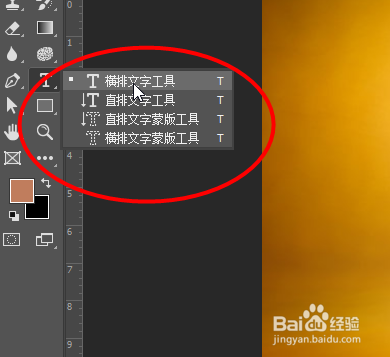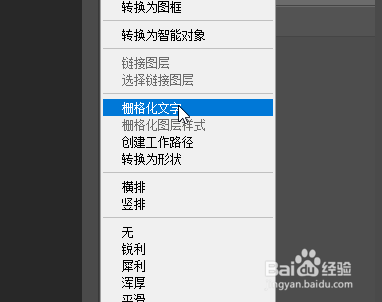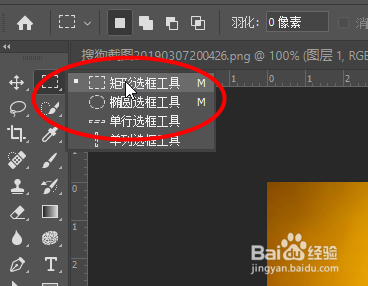Photoshop如何制作特效文字海报
1、首先点击横排文字工具,然后输入要制作的一个大字
2、然后右键文字层选择栅格化文字
3、接着选择矩形选框工具
4、然后在文字的中间制作一个矩形,然后点击删除,
5、删除掉文字中间的部分
6、然后点击工具栏中的横排文字工具,然后输入中间的文字,调整大小和位置即可完成
声明:本网站引用、摘录或转载内容仅供网站访问者交流或参考,不代表本站立场,如存在版权或非法内容,请联系站长删除,联系邮箱:site.kefu@qq.com。
阅读量:83
阅读量:73
阅读量:60
阅读量:70
阅读量:48